Διαφήμιση
Όταν οι άνθρωποι μετακινούνται σε ένα νέο σπίτι, η ταπετσαρία είναι συχνά ένα από τα πρώτα πράγματα που πρέπει να αλλάξουν - αλλά πολλοί από εμάς διατηρούμε το προεπιλεγμένο φόντο όταν πρόκειται για τους υπολογιστές μας.
Φυσικά, δεν υπάρχει τίποτα λάθος να κολλήσετε στην εικόνα του αποθέματος, αλλά υπάρχει κάτι να πείτε για να τοποθετήσετε το δικό σας προσωπικό γύρισμα στο σύστημά σας. Επιπλέον, υπάρχουν πρακτικά οφέλη από την αλλαγή της επιφάνειας εργασίας σας που θα μπορούσαν να έχουν ισχυρή επίδραση στην παραγωγικότητά σας.
Ακολουθούν έξι εύκολοι τρόποι προσαρμογής της ταπετσαρίας της επιφάνειας εργασίας σας στα Windows. Είτε θέλετε να αφιερώσετε πέντε λεπτά είτε πέντε ώρες για να κάνετε τσιμπήματα, θα μπορείτε να αποχαιρετήσετε αυτά τα βαρετά οπτικά γραφικά.
1. Ταπετσαρία αξίας μιας εβδομάδας
Εδώ είναι ένας απλός τρόπος για να αλλάξετε την ταπετσαρία σας για κάθε μέρα της εβδομάδας. Αρχικά, δημιουργήστε ένα φάκελο στον σκληρό σας δίσκο και γεμίστε τον με επτά διαφορετικές εικόνες που θα θέλατε να ορίσετε ως ταπετσαρία. Στη συνέχεια, ονομάστε τα ξεχωριστά για κάθε ημέρα της εβδομάδας, ξεκινώντας το όνομα του αρχείου με διαδοχικούς αριθμούς - δηλαδή 1_Mon.jpg, 2._Tues.jpg, 3_Wed.jpg.
Στη συνέχεια, κατευθυνθείτε προς Ρυθμίσεις > Εξατομίκευση > Ιστορικό. Χρησιμοποιήστε το αναπτυσσόμενο μενού για να επιλέξετε Παρουσίαση και μετά επιλέξτε το φάκελο που μόλις δημιουργήσατε.
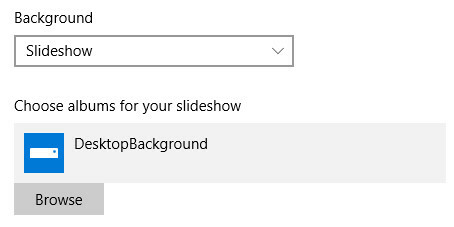
Χρησιμοποιήστε το Αλλάξτε την εικόνα κάθε αναπτυσσόμενο μενού για επιλογή 1 ημέρακαι, στη συνέχεια, βεβαιωθείτε ότι το Ανάμιξη το ρυθμιστικό έχει οριστεί σε Μακριά από.
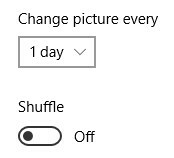
Οι εικόνες σας πρέπει τώρα να πραγματοποιούνται σε κύκλο σε καθημερινή βάση, επειδή ταξινομούνται βάσει του αριθμού στην αρχή του ονόματος αρχείου τους. Εάν θέλετε να προχωρήσετε ένα βήμα παραπέρα, μπορείτε ακόμη να χρησιμοποιήσετε ένα πρόγραμμα επεξεργασίας εικόνων όπως το Photoshop GIMP vs Photoshop: Ποιο είναι κατάλληλο για εσάς;Το Photoshop είναι η πιο δημοφιλής εφαρμογή επεξεργασίας εικόνας εκεί έξω και το GIMP είναι η καλύτερη δωρεάν εναλλακτική λύση σε αυτό. Ποιο πρέπει να χρησιμοποιήσετε; Διαβάστε περισσότερα για να προσθέσετε κάποιο κείμενο που αντιστοιχεί στην ημέρα που προορίζεται να εμφανιστεί.

2. Επιλέξτε Διαφορετικές ταπετσαρίες για εικονικούς υπολογιστές
Μία από τις πιο χρήσιμες νέες δυνατότητες στα Windows 10 είναι η προσθήκη του εικονικοί επιτραπέζιοι υπολογιστές 5 τρόποι βελτίωσης των εικονικών επιτραπέζιων υπολογιστών στα Windows 10Οι εικονικοί επιτραπέζιοι υπολογιστές μπορούν να σας βοηθήσουν να αναπτύξετε και να οργανώσετε την επιφάνεια εργασίας σας. Εδώ σας παρουσιάζουμε πώς μπορείτε να βελτιώσετε και να χρησιμοποιήσετε παραγωγικά τη λειτουργία Προβολή εργασιών των Windows 10. Διαβάστε περισσότερα , ένας τρόπος εξορθολογισμού της ροής εργασίας σας οργανώνοντας διάφορα παράθυρα σε ξεχωριστούς εικονικούς χώρους εργασίας. Για παράδειγμα, μπορεί να έχετε έναν επιτραπέζιο υπολογιστή για τα υπολογιστικά φύλλα και τα έγγραφα του Word που χρειάζεστε για εργασία και, στη συνέχεια, ένα ξεχωριστό για να περιηγηθείτε στον ιστό ενώ βρίσκεστε σε ένα διάλειμμα.
Αυτή η λειτουργία λειτουργεί εξαιρετικά έξω από το κουτί, αλλά μπορεί να σας φανεί ακόμη πιο χρήσιμη εάν μπορείτε να εκχωρήσετε μεμονωμένα υπόβαθρα που σας ενημερώνουν με ποια επιφάνεια εργασίας αλληλεπιδράτε με μια ματιά. Για να το κάνετε αυτό, θα χρειαστείτε ένα βοηθητικό πρόγραμμα που μπορείτε να κατεβάσετε εδώ.

Αυτή η ελαφριά, μινιμαλιστική εφαρμογή σάς επιτρέπει να αντιστοιχίσετε διαφορετικές εικόνες φόντου σε διαφορετικούς υπολογιστές - κάτω από το κουκούλα, λειτουργεί ελέγχοντας ποια εικονική επιφάνεια εργασίας είναι αυτή τη στιγμή ενεργή και, στη συνέχεια, αλλάζοντας την ταπετσαρία αν εντοπίσει ένα αλλαγή.
3. Αντιστοίχιση ταπετσαριών σε πολλές οθόνες
Εάν χρησιμοποιείτε ένα ρύθμιση πολλαπλών οθονών Πώς να είστε πιο παραγωγικοί με διπλές οθόνεςΧρειάζεστε χώρο για πολλά έγγραφα, για να δείτε μια επισκόπηση και να αλλάξετε γρήγορα τις εργασίες. Αυτό που ισχύει για το γραφείο σας ισχύει και για τον εικονικό χώρο εργασίας σας. Σας δείχνουμε πώς έχει σημασία. Διαβάστε περισσότερα , τότε ίσως θέλετε να χρησιμοποιήσετε διαφορετικό φόντο για κάθε οθόνη. Για να το κάνετε αυτό, επιλέξτε τις εικόνες που θέλετε στην Εξερεύνηση αρχείων χρησιμοποιώντας Ελεγχος ή Μετατόπιση.

Στη συνέχεια, κάντε δεξί κλικ στην εικόνα που θέλετε να ορίσετε ως φόντο στην κύρια οθόνη σας και επιλέξτε Σειρά.

Η εικόνα στην οποία κάνατε κλικ θα εμφανίζεται ως φόντο για την κύρια οθόνη σας και οποιαδήποτε άλλη που έχετε επιλέξει θα χρησιμοποιηθεί ως ταπετσαρία για τις άλλες οθόνες σας.
4. Χρησιμοποιήστε έναν Διαχειριστή ταπετσαριών
Για περισσότερο έλεγχο του τρόπου με τον οποίο η ρύθμιση πολλαπλών οθονών χειρίζεται την ταπετσαρία της επιφάνειας εργασίας, αξίζει να εξετάσετε έναν διαχειριστή ταπετσαριών τρίτου μέρους. Οθόνη Fusion είναι μια εξαιρετική επιλογή επί πληρωμή, που προσφέρει άφθονη λειτουργικότητα πέρα από ταπετσαρίες για κάποιον που χρησιμοποιεί περισσότερες από μία οθόνες και άφθονο έλεγχο σε μία οθόνη εάν η ταπετσαρία είναι η κορυφαία προτεραιότητά σας. Μια τυπική επαγγελματική άδεια κοστίζει 25 $, αλλά υπάρχει μια δοκιμαστική περίοδο 30 ημερών για να δείτε εάν το λογισμικό ταιριάζει στις ανάγκες σας.

Οι χρήστες μίας οθόνης που αναζητούν μια εναλλακτική επιλογή μπορούν να ρίξουν μια ματιά στο Brilli Wallpaper Changer [Δεν υπάρχει πλέον] στο Windows Store. Αυτή η τακτοποιημένη εφαρμογή σάς επιτρέπει να διαλέξετε και να επιλέξετε ταπετσαρίες από τη βιβλιοθήκη εικόνων Bing και τη δική σας συλλογή και θα λειτουργεί με όλες τις συσκευές σας Windows. Ωστόσο, περιορίζεστε σε δύο συλλογές τριάντα εικόνων η καθεμία, εκτός εάν κάνετε μια αγορά εντός εφαρμογής 1,49 $.
5. Χρησιμοποιήστε ένα βίντεο ως ταπετσαρία σας
Η παρακάτω τεχνική μπορεί να είναι λίγο αποσπά την προσοχή για μερικούς, αλλά είναι σίγουρα μια περικοπή πάνω από την τυπική στατική ταπετσαρία σας. Κατεβάστε το απίστευτα χρήσιμο πρόγραμμα αναπαραγωγής πολυμέσων VLC 6 Περισσότερες δυνατότητες VLC Media Player που πρέπει να δοκιμάσετεΤο VLC είναι ένα πρόγραμμα αναπαραγωγής πολυμέσων πιο ισχυρό από ό, τι μπορεί να συνειδητοποιήσετε. Το χρησιμοποιείτε στο μέγιστο των δυνατοτήτων του; Εδώ είναι μερικοί δείκτες. Διαβάστε περισσότερα (αν δεν το έχετε ήδη) και μεταβείτε στο Εργαλεία > Προτιμήσειςκαι μετά επιλέξτε το βίντεο αυτί.

Χρησιμοποιήστε το Παραγωγή αναπτυσσόμενο μενού για επιλογή Έξοδος βίντεο DirectX. Αποθηκεύστε τις ρυθμίσεις σας και, στη συνέχεια, κάντε επανεκκίνηση του VLC.
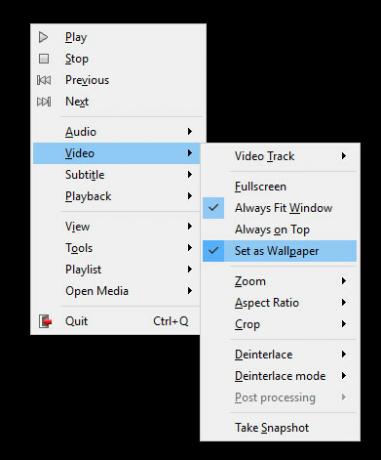
Επιλέξτε ένα βίντεο για αναπαραγωγή και, στη συνέχεια, κάντε δεξί κλικ σε αυτό και μεταβείτε στο βίντεο > Ορισμός ως ταπετσαρίας. Τώρα μπορείτε να ελαχιστοποιήσετε τη συσκευή αναπαραγωγής και να συνεχίσετε να παρακολουθείτε το κλιπ που έχετε επιλέξει από την άνεση της επιφάνειας εργασίας σας. Απλώς αποεπιλέξτε το Ορισμός ως ταπετσαρίας επιλογή όταν τελειώσετε.

6. Χρησιμοποιήστε το Rainmeter για επιφάνεια εργασίας επόμενης γενιάς
Ενώ υπάρχουν πολλοί τρόποι για να προσαρμόσετε την ταπετσαρία των Windows 10 χωρίς να εγκαταστήσετε πρόσθετο λογισμικό, όποιος ψάχνει για πλήρη έλεγχο θα πρέπει να αρπάξει Rainmeter.
Το Rainmeter χρησιμοποιείται για τη δημιουργία και εμφάνιση επιδερμίδων που αναθεωρούν την εμφάνιση και την αίσθηση των Windows 10. Το πακέτο επιτρέπει στους χρήστες να κάνουν τεράστιες αλλαγές στην οπτική σχεδίαση της διεπαφής, και ακόμη και να προσθέσουν λειτουργικά widget όπως χειριστήρια αναπαραγωγής πολυμέσων και οθόνες συστήματος.

Υπάρχει μια σειρά από ανταλλακτικά που μπορείτε να κατεβάσετε και να αρχίσετε να χρησιμοποιείτε αμέσως, αλλά για να αξιοποιήσετε στο έπακρο το πρόγραμμα, θα θελήσετε να μάθετε τα σχοινιά και να αρχίσετε να σχεδιάζετε τα δικά σας θέματα. Είτε είστε δημιουργώντας μια επιτραπέζια παράλλαξη Πώς να δημιουργήσετε ένα Parallax Desktop Background με RainmeterΕάν επιθυμείτε μια ζωντανή ταπετσαρία κινούμενης επιφάνειας εργασίας, ρίξτε μια ματιά στο Rainmeter! Εδώ θα σας δείξουμε πώς να δημιουργήσετε ένα μοναδικό εφέ παράλλαξης για το φόντο της επιφάνειας εργασίας των Windows. Διαβάστε περισσότερα ή διερευνώντας βαθύτερα τη ζωντανή ταπετσαρία Κάντε την επιφάνεια εργασίας σας εντυπωσιακή με διαδραστική ζωντανή ταπετσαρίαΤίποτα δεν κάνει την επιφάνεια εργασίας σας να ξεχωρίζει σαν ζωντανό διαδραστικό φόντο. Είναι επίσης μια από τις μεγαλύτερες ασκήσεις στην προσαρμογή της εγκατάστασης των Windows. Θα σας δείξουμε πώς να το κάνετε εύκολα με το Rainmeter. Διαβάστε περισσότερα , σύντομα θα δείτε ότι η φαντασία σας είναι το όριο.
Θυμηθείτε, το λιγότερο είναι περισσότερο!
Είναι δελεαστικό να τρελαίνετε μόλις ξέρετε πόσα μπορείτε να κάνετε για να εξατομικεύσετε την επιφάνεια εργασίας σας. Ωστόσο, είναι σημαντικό να θυμάστε ότι πάρα πολλά κουδούνια και σφυρίχτρες μπορεί να γίνουν μια ενοχλητική απόσπαση της προσοχής όταν κάθεστε στον υπολογιστή σας για να κάνετε κάποια δουλειά.
Δεν υπάρχει τίποτα κακό με την ομορφιά της επιφάνειας εργασίας σας, αλλά αξίζει πάντα να σκεφτείτε εάν πρόκειται να χρώματα και εικόνες που έχετε επιλέξει σε βάζει σε κίνδυνο καταπόνησης των ματιών Οι πολλές οθόνες στη ζωή μας πλήττουν τα μάτια μας; Διαβάστε περισσότερα .
Σκεφτείτε τρόπους με τους οποίους μπορείτε να τροποποιήσετε την επιφάνεια εργασίας σας για να βελτιώσετε τη ροή εργασίας σας. Tweaks όπως οι εικονικοί επιτραπέζιοι υπολογιστές με χρωματική κωδικοποίηση και τα γραφικά Rainmeter που παρακολουθούν το σύστημά σας μπορεί να φαίνονται μικρά, αλλά χρησιμοποιούνται σωστά, μπορούν να εξοικονομήσουν χρόνο και προσπάθεια σε καθημερινή βάση.
Είναι υπέροχο να έχετε έναν επιτραπέζιο υπολογιστή που να φαίνεται καλός και να αντικατοπτρίζει τα γούστα σας - αλλά είναι ακόμα καλύτερο εάν οι αλλαγές που κάνετε μπορούν να υπερφορτίσουν την παραγωγικότητά σας.
Έχετε μια συμβουλή για να βοηθήσετε άλλους χρήστες να προσαρμόσουν την επιφάνεια εργασίας τους; Ή έχετε μια πρόκληση σχετικά με ταπετσαρία που δεν καλύπτεται από αυτό το άρθρο; Σε κάθε περίπτωση, ακούστε τη φωνή σας αφήνοντας ένα σχόλιο παρακάτω.
Άγγλος συγγραφέας που εδρεύει σήμερα στις ΗΠΑ. Βρείτε με στο Twitter μέσω του @radjonze.